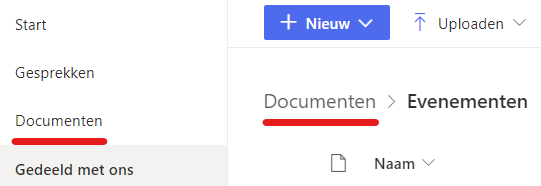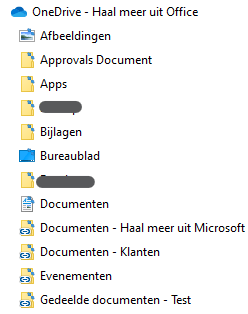Het is enorm belangrijk dat jij snel bij je bestanden komt. Bedenk maar eens hoeveel verschillende bestanden jij op een dag opent. Moet je veel klikken voordat je er bent, is dat zonde van je tijd.
Er zijn verschillende manieren om je bestanden snel te openen. Zo schreef ik al eens een blogartikel over de Snelle toegang in de Verkenner.
Ook als je met Teams werkt is het belangrijk dat je snel bij de juiste bestanden komt. Of misschien is het wel juist daar zo belangrijk, omdat je vaak extra keren moet klikken om daar te komen.
Ik zie vaak dat secretaresses echt naar Teams gaan, het juiste team en kanaal opzoeken en dan aan de bestanden werken. Op zich niets mis mee, als je toch al naar het team en kanaal wilt gaan om te kunnen communiceren. Maar doe je dat alleen maar om aan een bestand te werken, dan sla je wat mij betreft toch de plank mis.
Veel sneller is het namelijk om de bestanden in de verkenner te openen. En ja, dat kan. Voor mensen die nu denken aan het Synchroniseren vanuit Teams, dat kan binnenkort niet meer. Vandaar ook dit artikel, ik leer je graag een betere manier.
Snelkoppeling naar OneDrive
De manier om nu supersnel bij je Teams-bestanden te komen is door een koppeling te maken met je OneDrive (voor de volledigheid: dit kan al heel lang, maar ik zie weinig secretaresses hier gebruik van maken). In dit artikel leg ik graag uit hoe het werkt. Nog heel even kort: voorheen kon je synchroniseren (dat kan overigens nog steeds, maar stopt wel binnenkort). Dit gaf echter ook regelmatig problemen, bijvoorbeeld met harde schijven van computers die vol liepen. Daarom heeft Microsoft nu een betere oplossing. Met een koppeling naar OneDrive maak je wel een koppeling, maar de bestanden worden pas gedownload op het moment dat je ze nodig hebt. Dat scheelt veel ruimte op je computer.
Ga in Teams naar het team waarvan jij regelmatig bestanden moet openen. Je klikt hiervoor op een willekeurig kanaal in dat team en kiest dan bovenaan voor de drie puntjes en dan voor Openen in SharePoint. Vanzelfsprekend mag je ook rechtstreeks naar SharePoint als je daar vertrouwt mee bent.
Je gaat nu naar een internetwebsite, waarin je in SharePoint komt. Je hoeft voor deze functie SharePoint niet te kennen, klik gewoon mee zoals ik het beschrijf.
Zou je nu via de drie puntjes opnieuw gaan naar Snelkoppeling toevoegen naar OneDrive, voeg je alleen de koppeling toe naar het kanaal dat jij in Teams had geselecteerd. Vaak is het handiger om het hele team te koppelen. Klik daarom eerst op Documenten. Dat kan zowel bovenin als aan de linkerzijde.
Je ziet dan alle (gewone) kanalen die in het team gemaakt zijn. Hierbij heet het kanaal Algemeen nu General, dat kun je voor nu negeren.
Klik nu bovenaan op Snelkoppeling toevoegen naar OneDrive (sta je nog in een kanaal moet je dus via de drie puntjes gaan, sta je in het gehele team staat dit direct in beeld).
Verkenner
In de verkenner komt nu een link naar het kanaal of je team. Dit komt te staan onder je OneDrive.
Alle mapjes met een kettinkje erin zijn koppelingen naar OneDrive. Dat zijn in bovenstaande afbeelding dus de onderste vier mappen. Je mag deze mappen hernoemen als je dat wilt, dat is geen enkel probleem. Dit werkt net als bij iedere andere map in de verkenner.
Handig is het om de link ook toe te voegen aan de Snelle toegang. Indien gewenst mag je de koppeling ook kopiëren of knippen naar een andere map.
OneDrive zelf
Ook in OneDrive zelf, in de browser, staat nu een koppeling naar het team of kanaal. Zo kun je ook daar supersnel naar je juiste bestand.
Verwijderen koppeling OneDrive
Wil je de snelkoppeling verwijderen? Klik dan met de rechtermuisknop op de map en kies voor Snelkoppeling verwijderen.
Doe mee met de Kennisboost over Taken!
Wil jij overzicht in alles wat je nog moet doen? Een hele duidelijke lijst, die je per onderwerp of op datum kunt bekijken? Voor jezelf maar misschien ook voor collega’s? In deze Kennisboost leer ik je het werken met taken, zowel in Outlook, To Do als Planner. Als iets veel tijd en overzicht gaat opleveren is het deze Kennisboost wel!
De Kennisboost bestaat uit twee online trainingen van 2,5 uur, die je dus vanuit huis of kantoor kunt volgen. In de trainingen leer ik je welke functies voor jou handig zijn. Dit doe ik op zo’n manier dat je het overgrote deel rechtstreeks in de praktijk kan brengen, zowel qua functies als de vele handigheidjes waar ik bekend om sta. De groep bestaat uit maximaal 6 personen. Dit is wat mij betreft ideaal, omdat cursisten ook van elkaar leren en we elkaar kunnen versterken, terwijl persoonlijke aandacht wel gewaarborgd blijft.
Doe je mee? De eerste training is maandag 5 juni a.s.